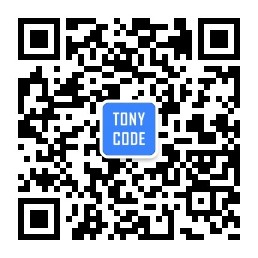OLED显示屏的驱动库非常多,本篇介绍强大的U8g2库,通过使用U8g2库来驱动OLED屏。
1. U8g2库介绍
U8g2库是嵌入式设备单色图形库,支持非常多的嵌入式设备平台,如单片机、STM32、Arduino等,支持大部分主流的单色OLED和LCD显示控制器,如我们常见的SSD1306。其包括了多种图形的绘制,支持多种字体。
官方提供了一些U8g2库测试图:





2. 安装U8g2库
在Arduino IDE中点击「项目」—「加载库」—「管理库」,查找选择最新版本进行安装。
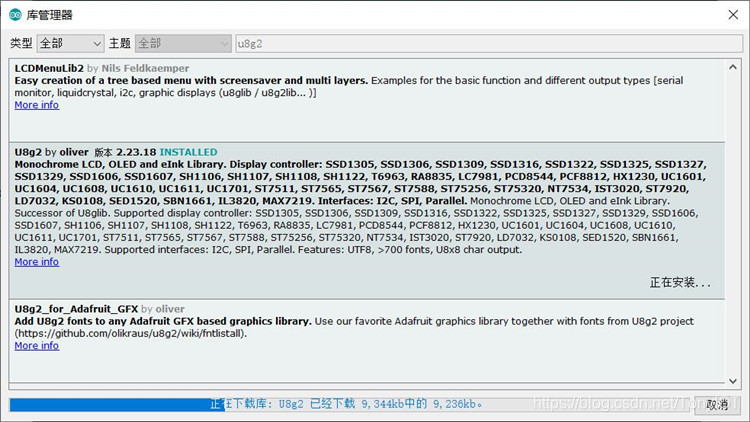
3. 实验材料
- Uno R3开发板
- 配套USB数据线
- 面包板及配套连接线
- OLED显示屏
4. 实验步骤
1. 根据原理图搭建电路图。
电路连接与前几篇相同,使用IIC接口两线驱动OLED屏。OLED屏的VCC和GND分别连接开发板的3.3V和GND,OLED屏的SDA和SCL分别连接开发板A4和A5。
扫描二维码关注公众号,回复:
9953161 查看本文章


实验原理图如下图所示:

实物连接图如下图所示:

2. 在Arduino IDE中,点击「文件」—「示例」—「U8g2」,会看到官方库提供了很多的示例程序,我们只需要确定自己屏幕使用的驱动方式和显示控制器,对应打开屏蔽的构造函数。
#include <Arduino.h>
#include <U8g2lib.h>
#include <Wire.h>
U8G2_SSD1306_128X64_NONAME_1_SW_I2C u8g2(U8G2_R0, /* clock=*/ SCL, /* data=*/ SDA, /* reset=*/ U8X8_PIN_NONE);
3. 新建sketch,拷贝如下代码替换自动生成的代码并进行保存。
#include <Arduino.h>
#include <U8g2lib.h>
#include <Wire.h>
//iic驱动方式
U8G2_SSD1306_128X64_NONAME_1_SW_I2C u8g2(U8G2_R0, /* clock=*/ SCL, /* data=*/ SDA, /* reset=*/ U8X8_PIN_NONE);
void setup(void) {
u8g2.begin();
}
uint8_t m = 24;
void loop(void) {
char m_str[3];
strcpy(m_str, u8x8_u8toa(m, 2)); /* convert m to a string with two digits */
u8g2.firstPage();
do {
u8g2.setFont(u8g2_font_logisoso62_tn);
u8g2.drawStr(0,63,"9");
u8g2.drawStr(33,63,":");
u8g2.drawStr(50,63,m_str);
} while ( u8g2.nextPage() );
delay(1000);
m++;
if ( m == 60 )
m = 0;
}
4. 连接开发板,设置好对应端口号和开发板类型,进行程序下载。

5. 实验现象
本例程使用的是U8g2的page_buffer中的Clock示例,可以看到时间刷新显示。

6. 相关函数介绍
U8g2库提供的API函数有很多,这里简单介绍几个比较常用的,更多的介绍可以参考官方手册。
- u8g2.begin():U8g2构造函数。
- u8g2.clean():清除屏幕显示,清除缓冲区,光标回到原点位置。
- u8g2.setFont():设置字体。
- u8g2.drawStr():绘制字符串。
- u8g2.firstPage()/nextPage():循环刷新显示。
关注微信公众号:TonyCode
Arduino学习交流群:868283450
更多内容,欢迎关注我的公众号。 微信扫一扫下方二维码即可关注: